PR
YouTube Premiumで使える機能の中で、一番のおススメが「オフライン再生機能」です。スマホやタブレットに動画をダウンロードしておけば、インターネットに接続しなくても動画や音楽を楽しむことができます。
 ハリネズミ
ハリネズミ
- 好きな動画をスマホやタブレットに保存できる
- 保存した動画は、ネット回線無しでオフライン再生可能
- 30日に1回インターネットにアクセスすれば、動画は保存されたまま
※インターネットアクセスが無ければ、保存した動画は自動で削除される
この記事では、YouTube Premiumのオフライン再生の方法。動画のダウンロード&視聴方法や、利用する際の注意点などをまとめてあります。
目次
要注意!動画のダウンロードはWi-Fiに接続してから!!
 ハリネズミ
ハリネズミ
動画のダウンロードは、必ず「Wi-Fiに接続されていること」を確認してから実施してください。Wi-Fiに接続せず、スマホの回線を使って動画をダウンロードしてしまうと、パケットを大量に消費し、携帯会社の速度制限に引っ掛かってしまうケースがあります。
速度制限が適用されると、回線速度が「128Mbps」という超低速まで落ちてしまい、動画再生どころか、普通にインターネットを見ることすら難しくなってしまうので、くれぐれも注意してください。
YouTubeの設定で「Wi-Fiに接続されていないと、動画をダウンロードできない」という制限を掛けることもできます。うっかりスマホの回線を使ってダウンロードしてしまうことが無いよう、以下の設定はしておいた方が無難です。
 ハリネズミ
ハリネズミ
動画のダウンロードをWi-Fi接続時に限定する方法

画面右上のアイコンをタップし、自分のアカウントページへ移動します。

「設定」をタップします。
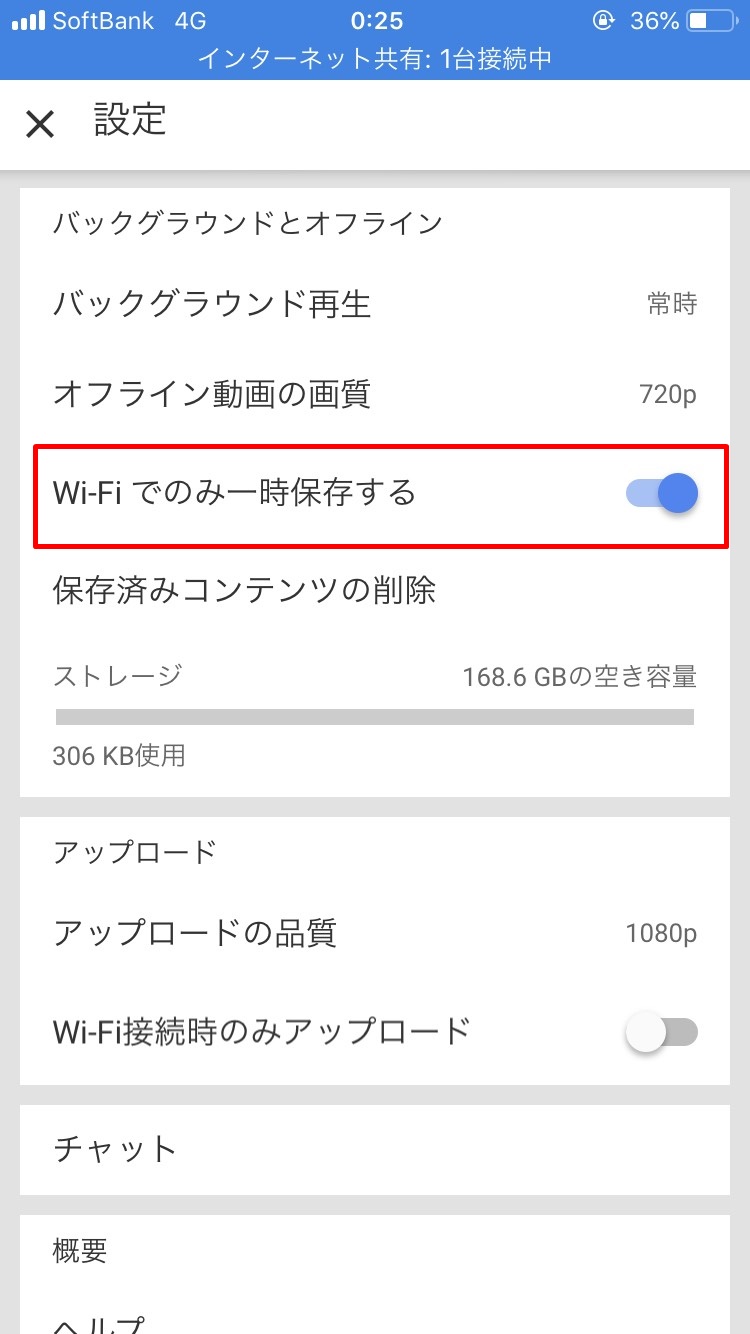
「Wi-Fiでのみ一時保存する」が、「ON」になっていることを確認します。※画像は「ON」の状態です。
この設定をした状態で、Wi-Fiに接続せずに動画をダウンロードをすると、
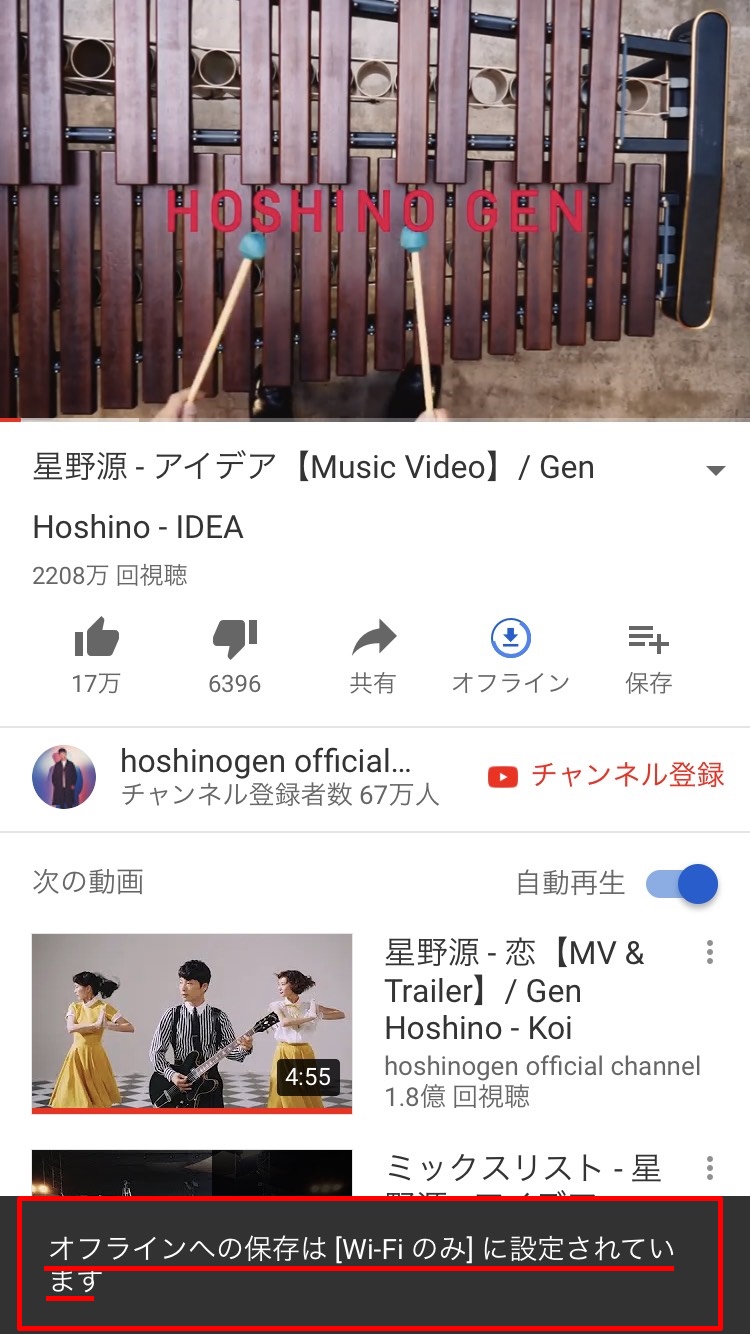
「オフラインへの保存は[Wi-Fiのみ]に設定されています」と表示され、動画のダウンロードが制限されます。
誤ってスマホ回線を使ってダウンロードしないよう、この設定は必ず行っておきましょう。
【Youtube Premium】動画をダウンロードする方法
 ハリネズミ
ハリネズミ
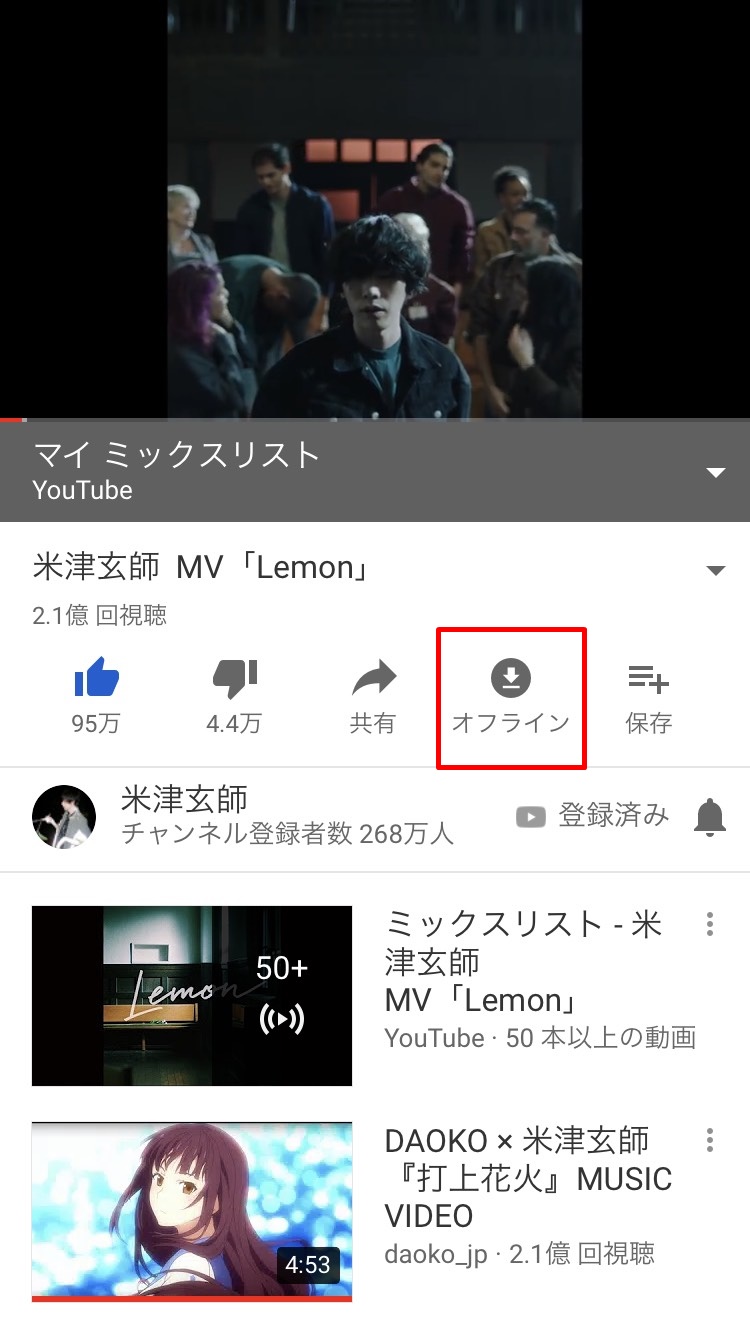
ダウンロードしたい動画を再生しながら「オフライン」をタップしてください。
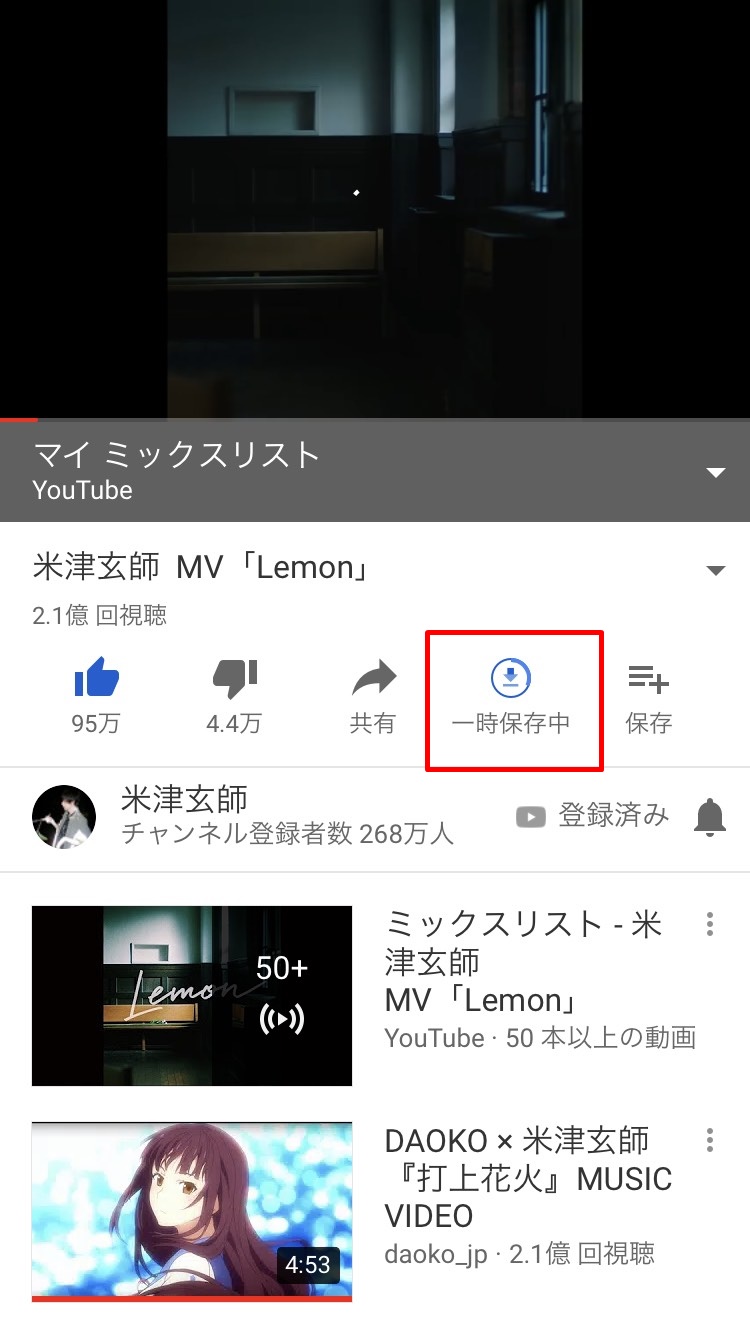
動画の保存が開始されます。
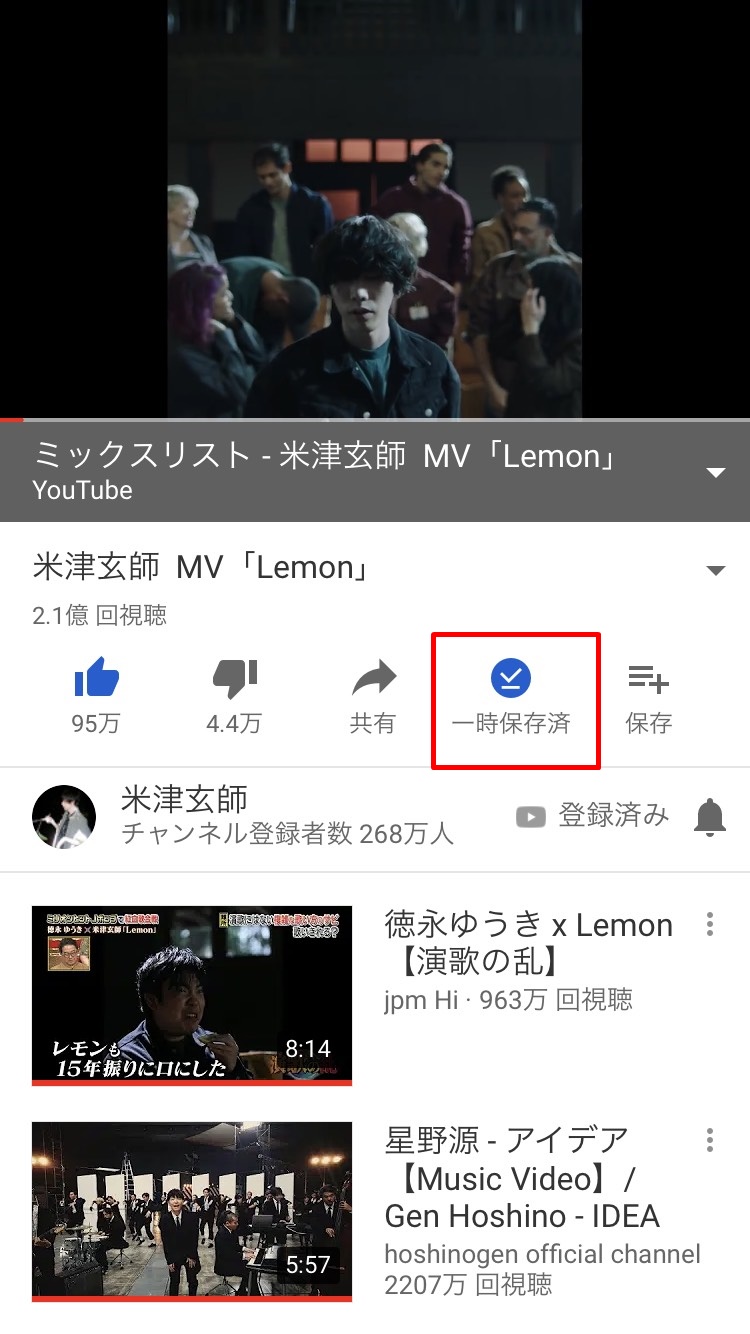
「一時保存済」になれば、動画のダウンロードは完了です。
【Youtube Premium】保存した動画を視聴する方法
 ハリネズミ
ハリネズミ
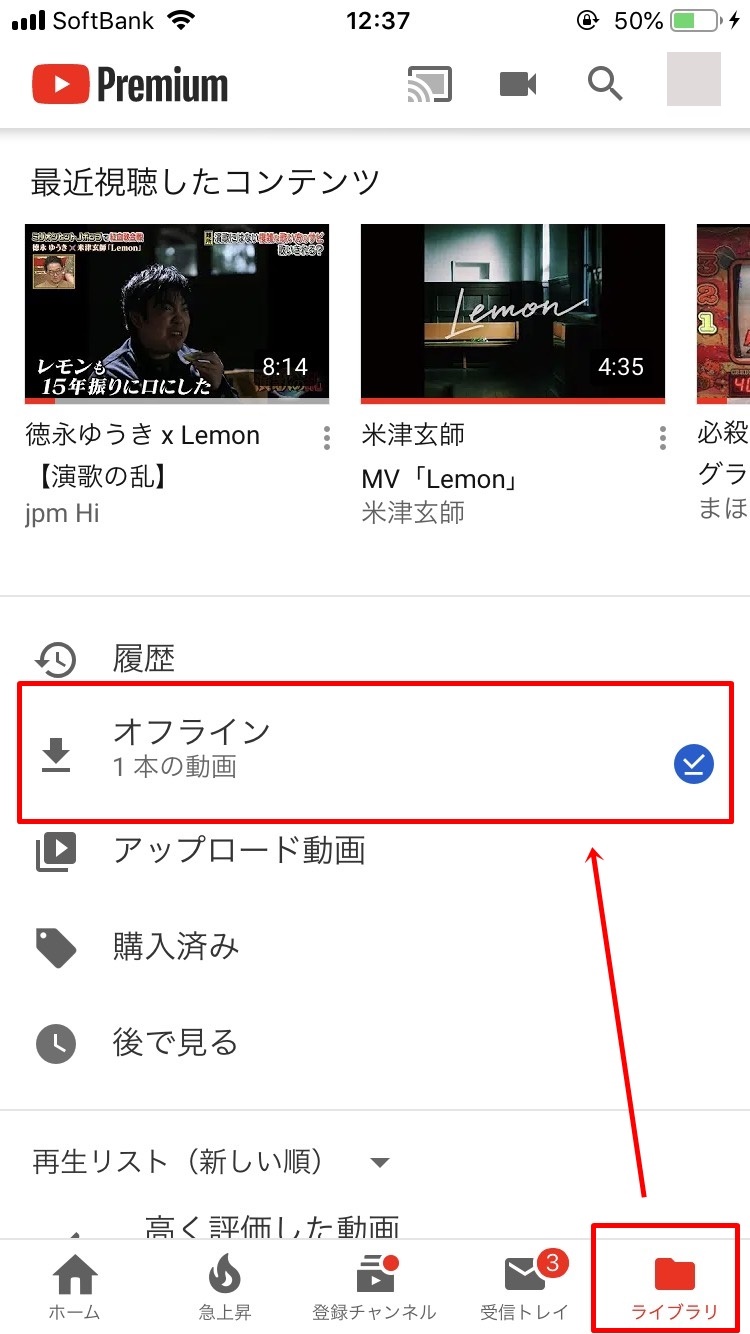
保存した動画を見るには「ライブラリ」⇒「オフライン」とタップしてください。
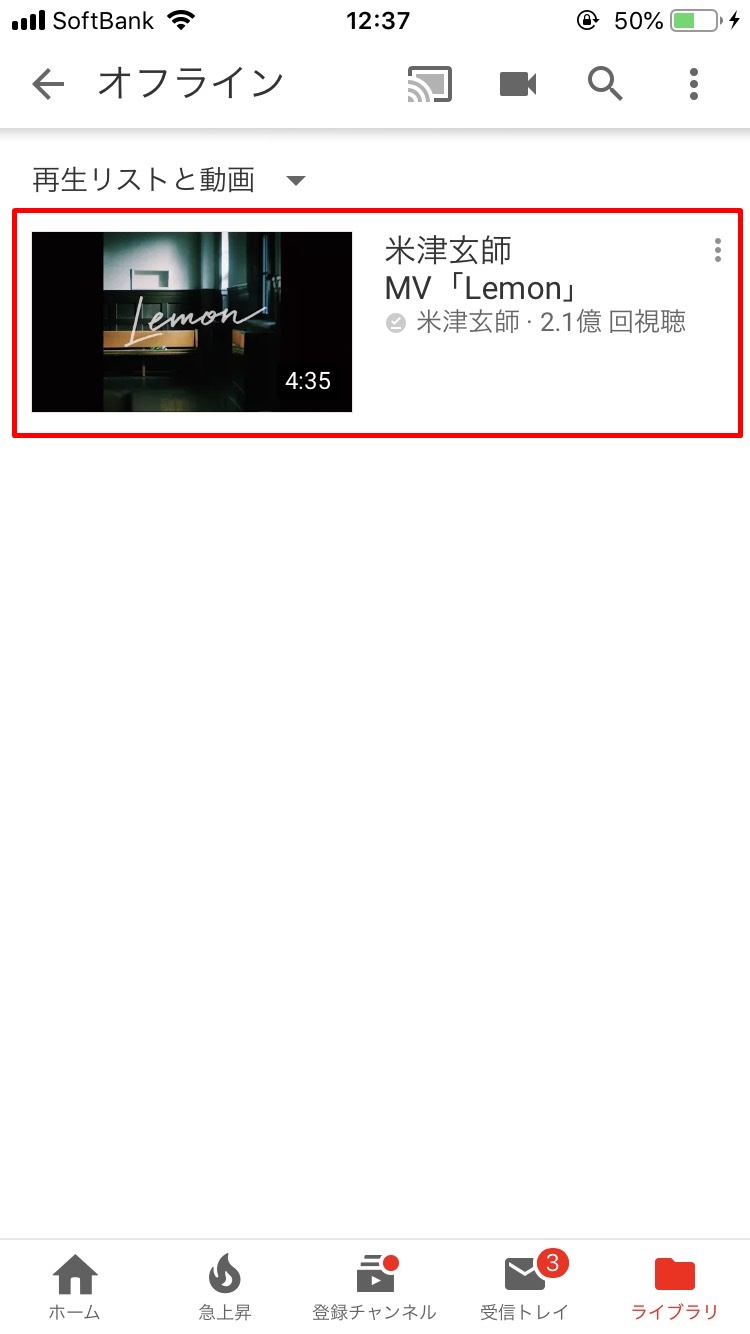
保存された動画をタップすれば、オフラインで動画を楽しむことができます。
【Youtube Premium】ダウンロードした動画を削除する方法
 ハリネズミ
ハリネズミ
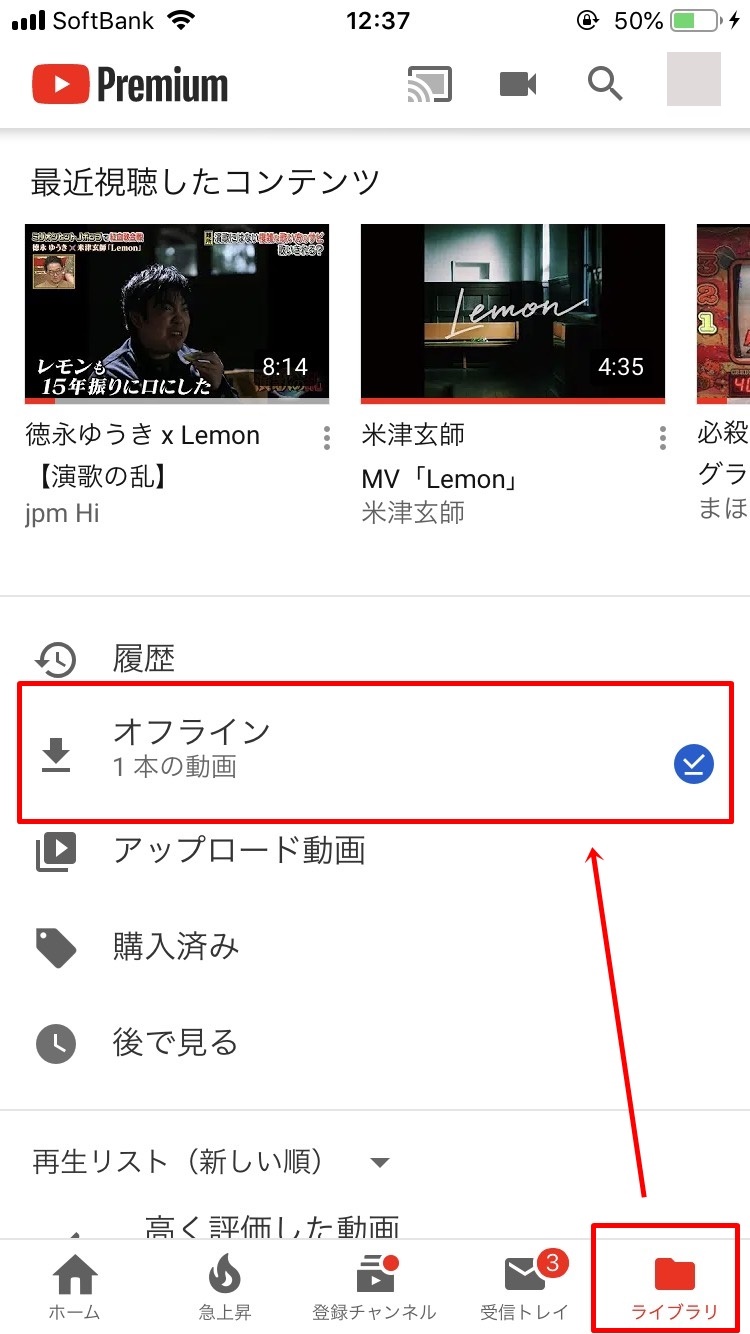
「ライブラリ」⇒「オフライン」とタップしてください。
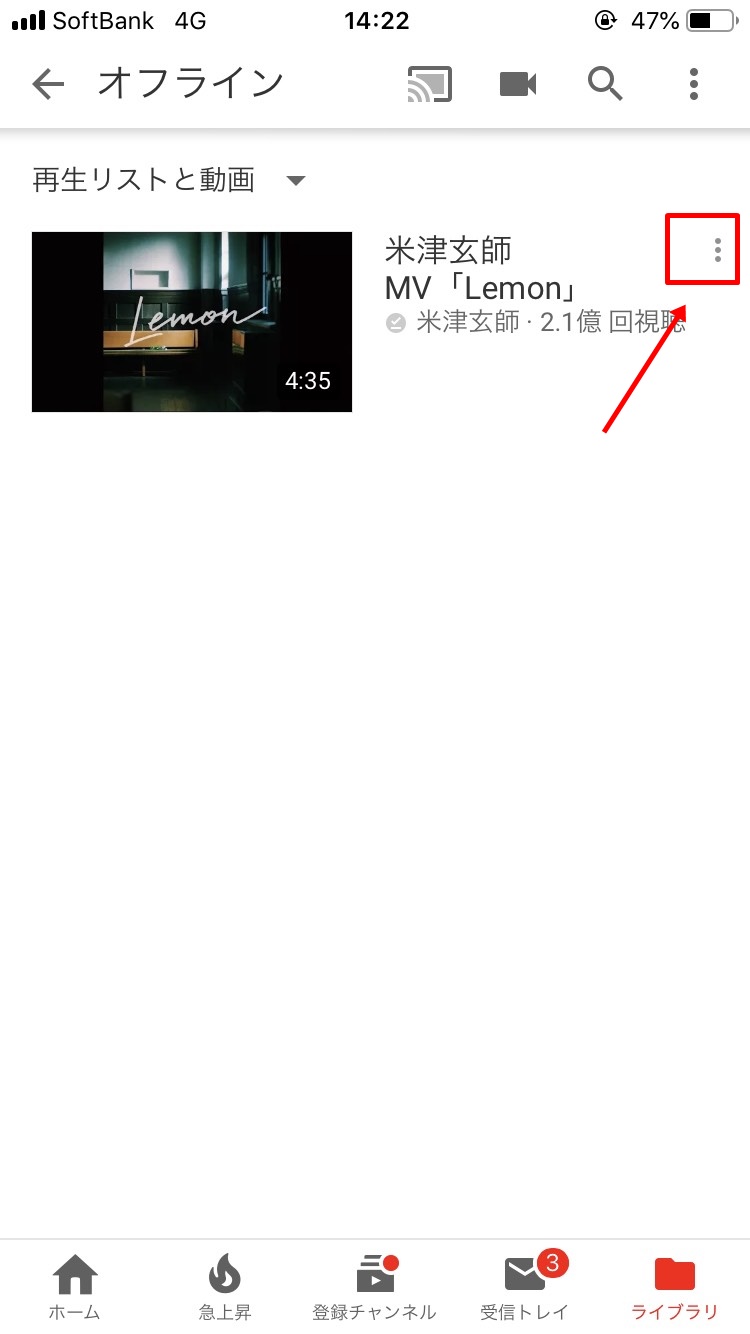
削除したい動画の右上にある「メニューボタン」をタップしてください。
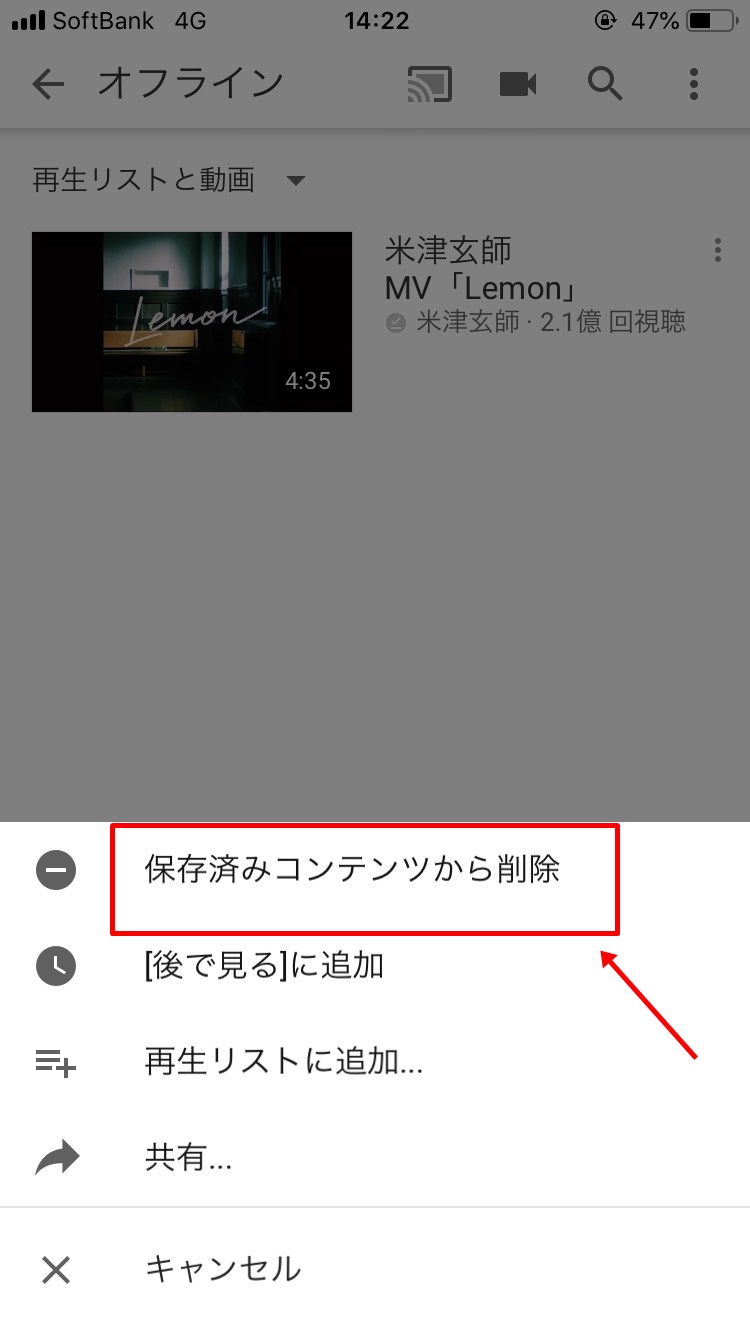
「保存済みコンテンツから削除」をタップしてください。
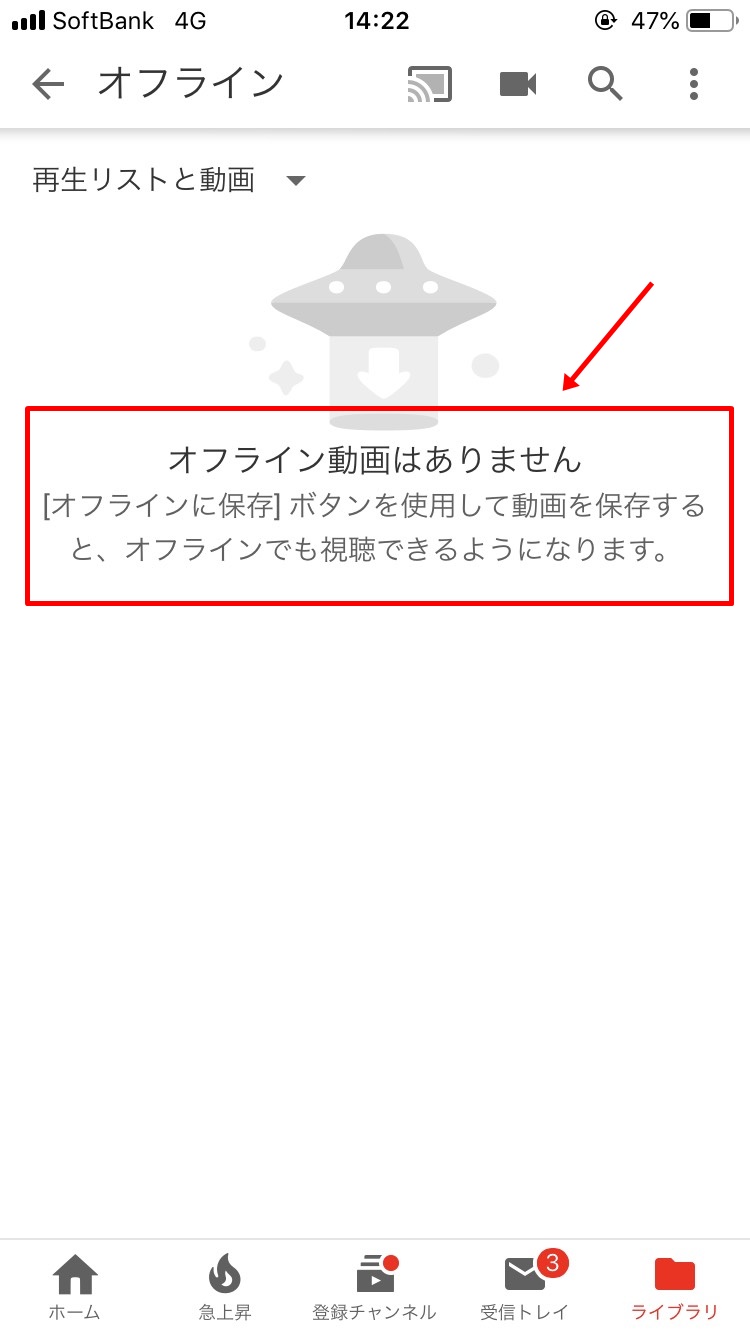
これで動画の削除は完了です。
YouTube Premiumの使い方を動画で解説!
YouTube Premiumの使い方を動画で撮影したので、コチラもぜひ参考にしてください。
- 動画ダウンロード
- YouTubeアプリ強制終了
- 機内モードへ変更(オフライン状態)
- オフライン状態で動画を視聴
- 保存した動画を削除
スマホの通信料を気にせず、どこでも動画を楽しめるYouTube Premiumのオフライン再生機能。通勤中の電車の中や、出張時の飛行機の中など、色々なシーンで大活躍すること間違いなしです。
ただ、繰り返しになりますが、
 ハリネズミ
ハリネズミ
オフライン再生のために、スマホの通信料を大量に消費しては元も子も無いので。ここは本当に気を付けてくださいね。






